Vahingossa poistetut tiedostot tietokoneeltasi? On monia tapoja palauttaa ne. Mutta harkitsemme yksinkertaisinta - kaikkien tiedostojen palauttamista kiintolevyltä Windows-työkalujen avulla. Tässä tapauksessa ohjelmia ei tarvita.
Kerran päivässä se luo varjokopioita asiakirjoista paikalliselle levylle. Yksinkertaisesti sanottuna se "muistaa" kaikki kansiot, jotka olivat tietyssä osassa tiettynä päivänä.
Windows 8:ssa tätä ominaisuutta kutsutaan hieman eri tavalla - "Windows 8 -tiedostohistoriaksi". Ja Windows XP:ssä se ei ole ollenkaan. Piggy-käyttäjien on yritettävä palauttaa vahingossa poistetut tiedostot muilla tavoilla.
"Tiedostojen aiemmat versiot" -vaihtoehto liittyy suoraan "Järjestelmän palautus" -ominaisuuteen. Eli Windows, joka luo tarkistuspisteitä (palautusmahdollisuutta varten), "muistaa" samanaikaisesti kaikki niissä olevat kansiot ja asiakirjat.
Järjestelmän palauttaminen on oletusarvoisesti käytössä vain siinä osiossa, johon Windows on asennettu. Useimmiten tämä on paikallinen asema C. Sitä varten "Tiedostojen aiemmat versiot" -vaihtoehto on aktivoitu. Siksi, jos poistat vahingossa jotain tästä osiosta, voit yrittää palauttaa poistetut asiakirjat tietokoneeltasi tai kannettavalta tietokoneeltasi.
Yleensä käyttäjät eivät säästä paljon paikallisella asemalla C. Mutta "Desktop" ja "My Documents" ovat tässä osiossa. Lisäksi "Kuvat" ja "Musiikki". Siksi, jos poistit vahingossa asiakirjan työpöydältäsi, se on todennäköisesti mahdollista palauttaa.
Kuinka saada tiedostot takaisin Windows 7: ssä?
Joten poistit vahingossa tiedostoja tietokoneeltasi, mutta et tiedä kuinka palauttaa ne. Kuten edellä todettiin, nykyään on monia tapoja. Loppujen lopuksi poistetut tiedostot palauttavat ohjelmat ovat vaunu ja pieni kärry. Ja niitä on sekä maksullisia että ilmaisia.
Mutta kaikki unohtavat, että Windows 7:ssä on loistava ominaisuus "Tiedostojen aiemmat versiot", jolla voit yrittää palauttaa ne. Ja se toimii paljon paremmin kuin jotkut ohjelmat. Ja jos poistit vahingossa kansion tärkeillä asiakirjoilla (tai ne katosivat kokonaan - niin tapahtuu), sinun on ensin kokeiltava tiedostojen palautusta Windows 7:n kautta. Loppujen lopuksi tämä toimenpide kestää 4-5 minuuttia, ei enempää.
Haluan heti huomauttaa, että alla tarkastellaan esimerkkiä tiedostojen palauttamisesta Windows 7:ssä. Windows 8:ssa ja 10:ssä tämä prosessi suoritetaan hieman eri tavalla.
Tätä varten siirryn paikalliseen asemaan C ja poistan esimerkiksi Adobe Photoshop CS2 -kansion.
Jos se ei onnistu, ei hätää. En tarvitse häntä????
Valmis. Poistin kansion tiedostoineen, nyt minun on palautettava se. Muuten, tein poistotoimenpiteen Shift + Delete -näppäimillä, ts. peruuttamattomasti (korin ohittaminen).
Avaa nyt "Oma tietokone", valitse paikallinen asema C ja valitse kohta "Palauta edellinen versio".

Uusi ikkuna avautuu, jossa näkyvät kaikki kyseisen osion saatavilla olevat versiot. Minun tapauksessani niitä on peräti 3. Koska juuri poistin kansion, niin 16. numeron vaihtoehto sopii minulle. Palauta paikallisen aseman C eilinen versio kaksoisnapsauttamalla hiiren vasenta painiketta halutun kohteen kohdalla.
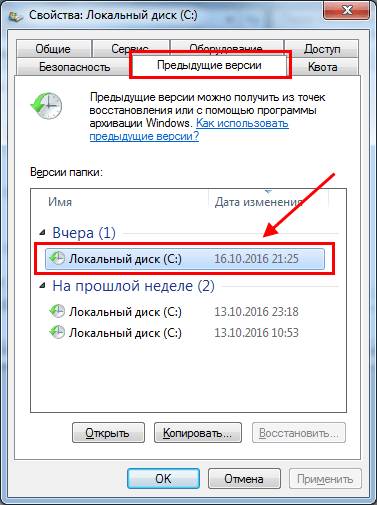
Näkyviin tulee uusi ikkuna, jossa näkyvät kaikki paikallisen aseman kansiot, joiden tila on 16.10.2016 (eli eilen). Ja näen jo tarvitsemani Photoshop-kansion. Valitsen sen, kopioin sen ja liitän sen esimerkiksi työpöydälle.
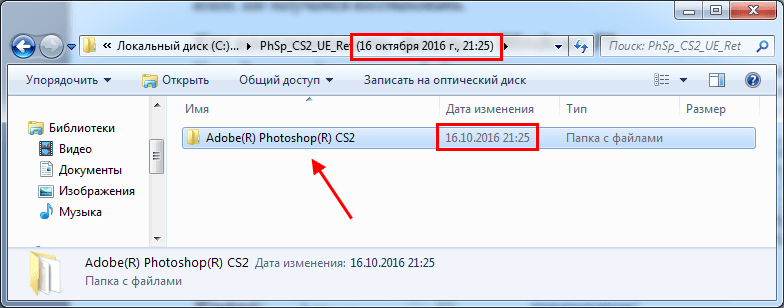
Näin voit palauttaa poistetut tiedostot kiintolevyltä käyttämällä Windows 7:n sisäänrakennettua toimintoa.
Muuten, Photoshop oli mahdollista palauttaa ei paikallisen C-aseman kautta, vaan napsauttamalla RMB-painiketta kansiossa, jossa se oli. Se on mukavampaa. Varsinkin jos haluttu asiakirja on jossain syvällä. Tässä tapauksessa sinun ei tarvitse etsiä sitä.
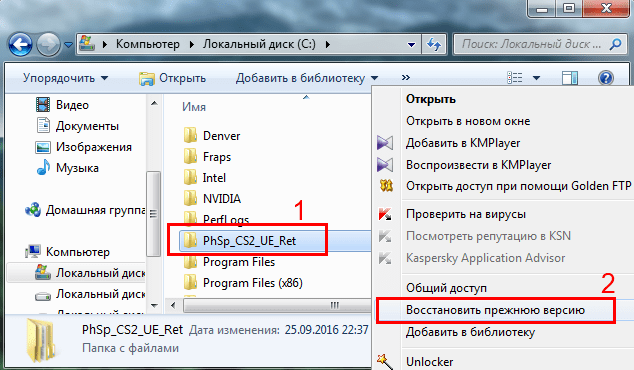
Ainoa vivahde, jonka huomasin, oli, että minulla oli liian vähän aiempia versioita kansioista. Vain kaksi: 13. ja 16. lokakuuta. Tämä johtuu siitä, että tarkastuspisteiden säilyttämiseen oli varattu liian vähän tilaa. Tämä on kuitenkin helppo korjata. Tätä varten:
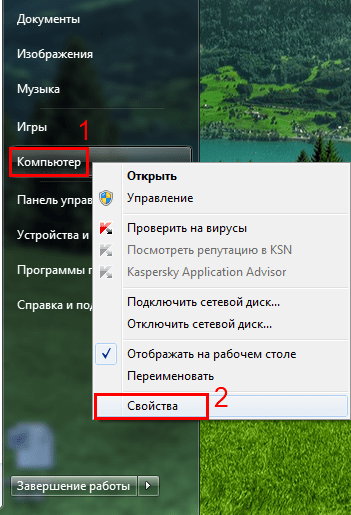
Vastaukset suosittuihin kysymyksiin
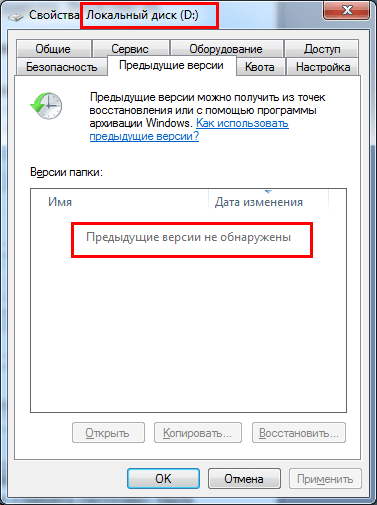
Palataan ensimmäiseen kysymykseen. Entä jos haluat palauttaa poistetut tiedostot kiintolevyltä, jotka olivat esimerkiksi paikallisessa osiossa D, jossa tämä ominaisuus oli poistettu käytöstä? Tässä tapauksessa tämä menetelmä ei enää auta. Sinun on yritettävä palauttaa poistetut tiedostot kiintolevyltä erityisillä ohjelmilla.
Ja jotta tämä ei tapahdu tulevaisuudessa, muista aktivoida tämä vaihtoehto. Voit tehdä tämän seuraavasti:
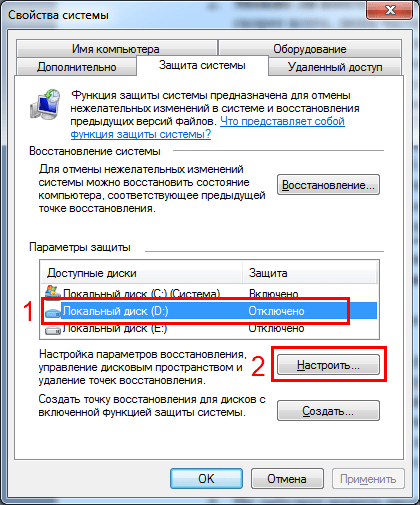
Siinä kaikki. Asiakirjojen nykyisen (eli eilisen) kopion pitäisi ilmestyä seuraavana päivänä.
Jos sinulla on useita paikallisia asemia (D, E, F jne.), on suositeltavaa suorittaa tämä toimenpide jokaiselle niistä. Kuka tietää, millaisia asiakirjoja haluat "vahingossa" poistaa.
10 faktaa, jotka sinun on tiedettävä
Ja lopuksi vielä 10 faktaa, jotka sinun on ehdottomasti tiedettävä, jos päätät palauttaa tiedostoja kiintolevyltäsi:
- Aiemmat versiot luodaan kerran päivässä, kuten tarkistuspisteet. Mutta tätä varten tarvitset.
- Jos muutit saman asiakirjan useita kertoja päivän aikana, vain tarkistuspisteen luomishetkellä voimassa ollut versio säilyy Windowsissa.
- Aiemmat versiot tallennetaan lyhyen aikaa. Lisäksi niiden lukumäärä riippuu asetuksissa varatun tilan määrästä (muistatko tuon liukusäätimen?). Kun vapaa tila loppuu, vanhat tarkistuspisteet korvataan uusilla.
- Tietyn päivän aiempia versioita ei poisteta, jos varmuuskopioit samana päivänä tietojen arkistoinnin avulla. Ne ovat aina saatavilla niin kauan kuin varmuuskopio on olemassa.
- Voit poistaa järjestelmän suojauksen käytöstä milloin tahansa, mutta tässä tapauksessa Windows ei enää tallenna tarkistuspisteitä. Tämän seurauksena et voi palauttaa Windowsia takaisin.
- Aiemmat versiot eivät ole saatavilla tiedostoille, joita ei ole muokattu.
- Aiempia versioita ei kirjoiteta osioihin, jotka on alustettu FAT32:ssa.
- Jos tietokoneeseen tai kannettavaan tietokoneeseen on asennettu kaksi käyttöjärjestelmää (XP ja seitsemän), kaikki Win 7:n tarkistuspisteet poistetaan, kun Win XP ladataan. Tässä tapauksessa on mahdotonta palauttaa tiedostoja kiintolevyltä.
- Jotkut rekisterin ja roskapostin puhdistamiseen käytettävät ohjelmat poistavat tarkistuspisteitä (esimerkiksi CCleaner). Jotta näin ei tapahdu, sinun on lisättävä System Volume Information -kansio poikkeukseen (tähän nämä tiedot tallennetaan).
- Kannettavien tietokoneiden omistajien tulee olla tietoisia siitä, että Windows 7 ei luo tarkistuspisteitä käytettäessä akkuvirtaa.



































